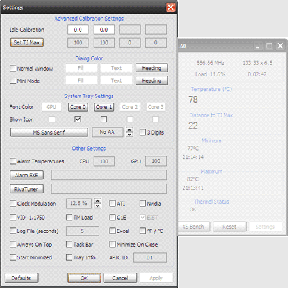Ako používať CCleaner na vyčistenie Kliknite pravým tlačidlom myši na ponuku v systéme Windows
Rôzne / / February 14, 2022
Dlho som hľadal spôsoby, ako odstrániť zdrvujúce nepotrebné položky, ktoré sú pripnuté v kontextovej ponuke systému Windows z niektorých nástrojov, ktoré si inštalujem do svojho systému. Niektoré z týchto položiek kontextového menu sú nevyhnutné, ale je ich veľa, ktoré nikdy nepoužívame a len tam sedia a zvyšujú neporiadok.

Stretol som sa s metódami odstrániť položky kontextového menu ale niektoré potrebné komplexná úprava registrov zatiaľ čo iní vyžadovali prácu na mizerných nástrojoch.
Dnes vám ukážem, ako ho môžete použiť CCleaner na vyčistenie ponuky pravým tlačidlom myši v systéme Windows. CCleaner netreba predstavovať a ak už dlho používate Windows PC, je veľmi nepravdepodobné, že ste o tomto nástroji na čistenie nepočuli.
Využime teda tento nástroj na to, aby sme sa v našom počítači uvoľnili.
Čistenie Kliknite pravým tlačidlom myši na ponuku pomocou CCleaner
Krok 1: Stiahnite si a nainštalujte CCleaner na vašom počítači, ak ho ešte nepoužívate. Ak je verzia CCleaner nainštalovaná na vašom počítači nižšia ako 3.2, budete ju musieť aktualizovať na najnovšiu verziu. Po nainštalovaní aplikácie ju spustite s oprávneniami správcu (kliknite pravým tlačidlom myši na ikonu programu, kliknite na
Spustiť ako správca).
Krok 2: Po spustení nástroja prejdite na Nástroje a vyberte Začiatok.
Krok 3: Pri spustení prejdite na kartu Kontextová ponuka a uvidíte všetky aplikácie tretích strán, ktoré sa pripli do kontextovej ponuky po kliknutí pravým tlačidlom myši. Jednoducho vyberte tie, ktoré chcete deaktivovať, a postupne kliknite na tlačidlo deaktivácie. Kontextové menu bude usporiadané na základe kontextového menu, kde sa zobrazuje (súbory, adresár atď.)
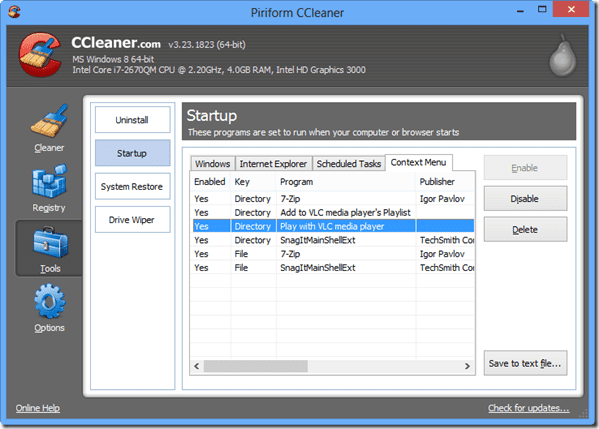
Krok 4: Po zakázaní položky reštartujte Prieskumník systému Windows aby ste videli zmeny. Odteraz neuvidíte konkrétnu položku v kontextovej ponuke.
Aplikácia vám tiež dáva možnosť odstrániť konkrétny záznam, ale ak s ním pôjdete, nebudete môcť túto možnosť obnoviť späť do kontextovej ponuky. Vymazanie položky kontextového menu nijako neovplyvní nainštalovaný program. Program tiež umožňuje exportovať zoznam programov, ktoré sú pripnuté do kontextového menu, do textového súboru.
Záver
CCleaner je jedným z najjednoduchších nástrojov, ktoré som videl, na čistenie skratiek kontextovej ponuky bez zložitých možností a riešení na úpravu registra. Tentokrát na mňa CCleaner naozaj zapôsobil a som si istý, že v tom budú pokračovať aj v budúcnosti.
Posledná aktualizácia 2. februára 2022
Vyššie uvedený článok môže obsahovať pridružené odkazy, ktoré pomáhajú podporovať Guiding Tech. Nemá to však vplyv na našu redakčnú integritu. Obsah zostáva nezaujatý a autentický.